Ver.5などの古い水彩ブラシをPainter 11で再現する
『Painter 11』のブラシ設定では、Painterのブラシコントロール(orブラシクリエータ)には設定箇所のない隠し設定がいくつかあります。
少し前に紹介しました速さの設定「velocity-bias」もそうですが、今回は『粗さ』に関する設定を紹介してみたいと思います。
(タイトルの内容と違うと思われるかもしれませんが、後半…タイトル内容にいきます…ので、もう少しおつきあい下さい…(笑))
Painter 11のバリアント用のXMLファイルの62、63行目に以下の設定が新しく書き加えられています。
min-grain="0.0"
max-grain="1.0"
これは『粗さ』の設定の最小値と最大値を指定するものだと思われます。
この内部設定を利用していると思われるのが、『パステル』ブラシ内の『リアルパステル(ハード)』です。
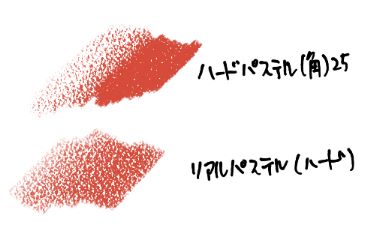
これまでの『ハードパステル(ハードパステル(角)25で比較)では、筆圧が弱い部分ではテクスチャだけに色がのりますが、筆圧を強くするとテクスチャがつぶれてしまっていました(上図比較)。
11での『リアルパステル(ハード)』ではどれほど筆圧をかけて重ねて塗っていっても、テクスチャのみにしか色がのらないようになっています(粗さの値を変えると結果が変わります。デフォルト値での状態です)。
この状況を作り出しているのが、今回紹介する隠し設定「min-grain」「max-grain」の値だと思われます。
『リアルパステル(ハード)』ではこの値にそれぞれ「0.05」「0.25」がはいっています。
この値で粗さの上限値などを設定することによって、粗さの出方を管理しているようです。
で…この新ブラシ『リアルパステル(ハード)』はテクスチャのみをつけたい時などにとても重宝しそうなのですが、今回…私が考えたのは、デジタル水彩に応用出来ないか…ということです。
以前にVer.6の「水彩」をインポートして最新バージョンのペインター(当時は「Painter X」)で再現するという解説をしました。
その際、デジタル水彩では旧水彩(Ver.6以前のもの)とテクスチャの出方が違うので…ということを書いたのですが…今回はそこの部分をもう少し当時の水彩に近づけられないか…ということをやってみたいと思います。
旧水彩のほとんどは『粗さ』の「表現設定」に『筆圧』がついているものが多いのですが、デジタル水彩でそのままの設定を使うと、ほとんどテクスチャ感がでないのですね。
それで、最新版ペインターでの旧水彩ブラシのインポートに関する記事を書いた時には、色々と他の設定をいじったりして、なんとか旧水彩に近いものを…などと頑張っていたのですが、今回のこの新設定「min-grain」「max-grain」を使うと、その辺りの問題が割とさくっと解決されそうな感じなのです。
特にデジタル水彩では表現の難しかったVer.5の『水彩太筆』や旧Classicの『水彩〈中〉』など、「粗さ」以外の表現設定が『なし』になっているブラシでは効果を発揮しそうな感じです。
「水彩」に関しては、根強い人気のある「Painter Classic 1.0J」の中の『水彩〈中)』ブラシを「Painter 11」にインポートして試してみました。
Classic上で「スクリプト」を記録、Painter 11上で再生させ、それぞれの設定で比較してみたのが下図になります。(クリックで大きなサイズ)
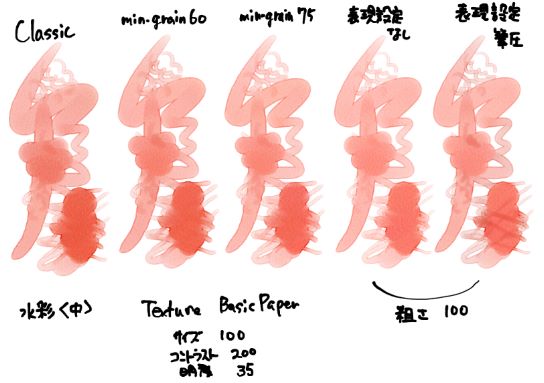
一番左がClassicでの描画結果で、残りの4つがPainter11上での描画結果です。
スクリプトの再生なので、ブラシの設定が同じであれば、本来はすべて同じような結果になる筈(ソフトが違うので、ブラシトラッキングの値などで若干の差は出るかと思われますが)です。
テクスチャは『ベーシックペーパー』を使用したのですが、Painter11では「コントラスト」と「明度」をそれぞれ「200%」「35%」に設定してあります(より雰囲気を近づける為)。
これまでのデジタル水彩の場合は、「粗さ」を『100%』に指定した上で、粗さの「表現設定」を『なし』にすることで、旧水彩の雰囲気に近づけていました。
この状況での描画結果が左から4番目の「表現設定なし」と書かれたものです。
設定の変更箇所は「粗さ」を『100%』に変更して「表現設定」を『なし』に変更しただけです(今回はあえて他の設定はインポートしたままの状態にしてあります)。
ちなみに「粗さ」を『100%』に変更しただけで、「表現設定」は『筆圧』のままのものが一番右になります。
表現設定が『筆圧』のものは描画結果の雰囲気が全くClassicのものと違うので、再現性という意味では使い物になりません。
『なし』に変更したものは、ほぼ近づいている感じがありますが、重ね塗りをした時の色の濃くなり具合が若干薄い感じがあります(まぁこれでもある程度充分かもしれませんが…(笑))。
さて、そこで今回の「min-grain」「max-grain」での変更です。
「max-grain」はどちらもデフォルト値のままの1.0ですが、「min-grain」をそれぞれ「0.6」と「0.7」に変更したブラシで描画してみました。
(Painter上での設定はClassicのブラシをインポートしたままで、全く修正していません。「粗さ」もデフォルト値の58%のままです。)
図の左から2番目と3番目がそれぞれの設定値での描画結果ですが、いかがでしょうか。
「0.6(図中では60)」辺りの結果はほぼClassicでの描画結果と同じだと思われませんでしょうか?(自分のひいき目か…(笑))
実際に描いている時の雰囲気も、Classic上で描画しているのと同じような感じでした。
他にもVer.5の水彩ブラシなどでも試してみましたが、「min-grain」を設定することで、かなりテクスチャの出方の雰囲気や描き心地が当時に近いブラシが仕上がりそうな気がします。
「min-grain」をどの辺りの値にするかは、それぞれのブラシやご自分の筆圧などで、若干変わってくるかと思います。
Ver.5やClassicのブラシをそれぞれインポートして、Painter11上で試してみたのが下図です(クリックで大きなサイズ)。
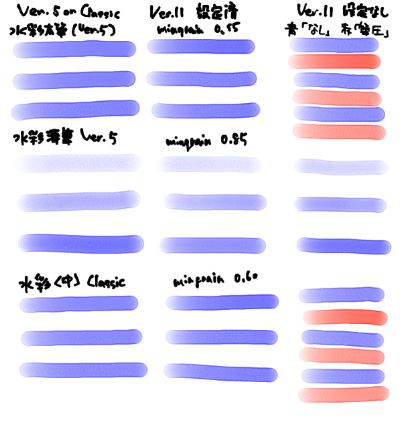
それぞれのブラシで3本線を引いていますが、それぞれ上から「弱い筆圧」「普通の筆圧」「強い筆圧」で描いて比較したものです。
「不透明度」「補充量」ともに表現設定が「なし」になっているVer.5の「水彩太筆」とClassicの「水彩(中)」では、「min-grain」の効果がかなり出ているのではないでしょうか。
XMLでの直接修正になりますので、少々面倒ですが、Ver.5やClassic1.0の水彩の雰囲気がいまだに一番好き…と思われている方に是非一度お試しいただければ…などと思っている次第なのですが…(笑)
Ver.5などからバージョンアップされていない方も、IXやXを使用中で11にはまだ触れてないという方も…是非…体験版でお試しを!
その上で、使用感など教えていただけると嬉しいです(ん~~、ここで書いてるほどはダメじゃん…とかでも…いい…か…な…(笑))vv
またPainter 11のユーザー様で、Ver.5やClassicを持ってないけど試してみたいという方がいらっしゃいましたら、個別に対応させていただきますので、ご連絡などいただけますでしょうか。
修正方法については、以前に速さの修正でも書いたのですが、一応こちらにも念のため載せておきます。
また、旧バージョン(Ver.6以前)のブラシのインポート方法などは当講座内の以下のページをご覧下さい。
「Ver.6の水彩ブラシを読み込む」
以前のバージョン(IXやX等)でインポートしたブラシには今回の設定項目はありませんので、11上で新たにインポートされた方がよいと思います。
XMLファイルでの修正方法(一部名称以外は前回分の転記)
インポートしたブラシファイルは一度も使用せずに修正した方が安心です。
一度でも使うと、頭に「c_」のついたXMLファイルが出来ますが、こちらは使用しないで下さい。
実際の手順
1.ペインター上で旧ブラシをインポートしておく。
2.エディタソフトを起動して、以下のフォルダから該当のブラシフォルダを選択し、変更したいバリアントのXMLファイルを探して、開く。
ユーザーフォルダの場所
※ Windows、Macの[ユーザー名]はログイン時の名前が入ります。
[作業領域名]は初期状態では[デフォルト]になっています。(作業領域から追加した場合は追加した名前です)
● Winodows(全てのファイルとフォルダを表示させる必要があります。ドライブの【C】はWindowsのインストールフォルダです)
XP
C:Documents and Settings[ユーザー名]Application dataCorelPainter 11[作業領域名]Brushes
Vista
C:Users[ユーザー名]AppDataRoamingCorelPainter 11[作業領域名] Brushes
●Mac
Macintosh ハードドライブ : Users : [ユーザー名] Library : Application Support : Corel : Painter 11 :[作業領域名] Brushes
インポートしたブラシはデフォルトのブラシのフォルダ(通常は「PainterBrushes」フォルダ)とは別に作成されます。
例えば、Classicブラシならば「PClassic Brushes」という名前のフォルダが出来ているはずです。
3.「62行目」の「min-grain="0.0"」を探して、数値を変更する。(小数点2桁まで記述可能…0.65など。小数点一桁でも可…0.6など。)
4.エディタソフト上で、XMLファイルを上書き保存する。
5.ペインターに戻って(エディタソフトでの作業時、メモリ的に問題なければ、ペインターは起動したままでOK。)変更したバリアントを選択する。
6.ブラシパレットから「バリアントをデフォルトに戻す」を実行する。
念のため、6を忘れないようにして下さい。
でないと設定が反映されないかもしれませんので…。
今回の設定では、ペインター上でのカスタマイズでのその他の数値は全く変更しませんでしたが、描画にはほぼ問題ありませんでした。
色の濃さなどで若干気になる場合は、「補充量」辺りの値を多少上げて下さい。
また、「粗さ」自体をこの数値で設定しますので、ペインター上の「粗さ」の値を変えても、テクスチャ感が消えません。
テクスチャのつかないブラシにしたければ、ブラシの設定ではなく「テクスチャ」の「コントラスト」で変化させて下さい。
「コントラスト」を「0」にすると、テクスチャが消えます。
テクスチャの値は、ご自分の好みになりますが、デフォルト値のもの(コントラスト100、明度50)では少し弱いかもしれません。
大体コントラスト200%、明度35%程度だといいのではないかと思いますが、選択するテクスチャにもよると思います。
今回はVer.6の水彩ブラシは試していないので、こちらも試してそのうち報告したいと思います。